phone OPEL ASTRA K 2016 Handbok för infotainmentsystem
[x] Cancel search | Manufacturer: OPEL, Model Year: 2016, Model line: ASTRA K, Model: OPEL ASTRA K 2016Pages: 161, PDF Size: 2.96 MB
Page 38 of 161
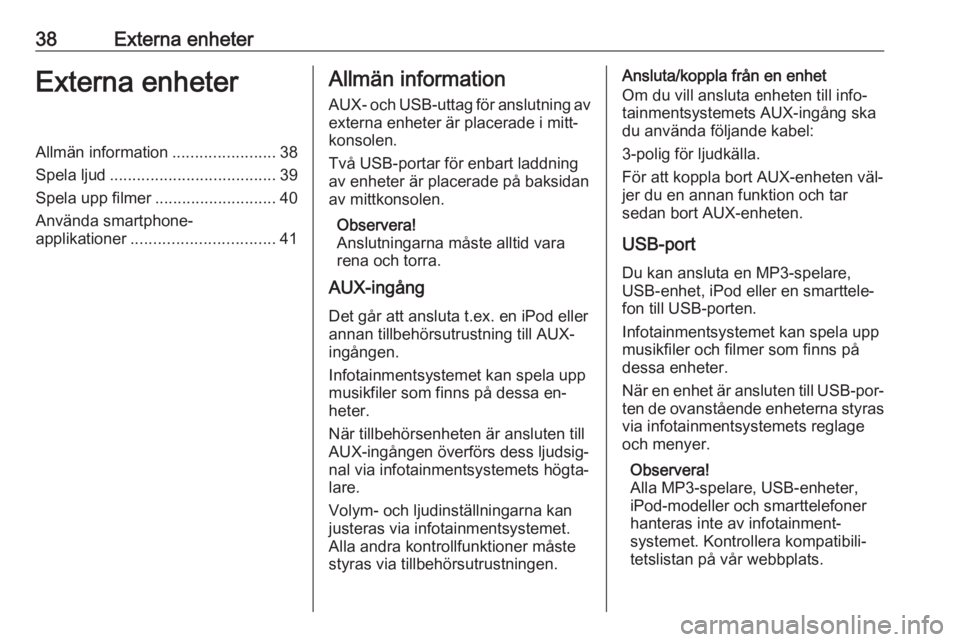
38Externa enheterExterna enheterAllmän information.......................38
Spela ljud ..................................... 39
Spela upp filmer ........................... 40
Använda smartphone-
applikationer ................................ 41Allmän information
AUX- och USB-uttag för anslutning av
externa enheter är placerade i mitt‐
konsolen.
Två USB-portar för enbart laddning
av enheter är placerade på baksidan
av mittkonsolen.
Observera!
Anslutningarna måste alltid vara
rena och torra.
AUX-ingång
Det går att ansluta t.ex. en iPod eller
annan tillbehörsutrustning till AUX-
ingången.
Infotainmentsystemet kan spela upp musikfiler som finns på dessa en‐heter.
När tillbehörsenheten är ansluten till
AUX-ingången överförs dess ljudsig‐
nal via infotainmentsystemets högta‐
lare.
Volym- och ljudinställningarna kan
justeras via infotainmentsystemet.
Alla andra kontrollfunktioner måste
styras via tillbehörsutrustningen.Ansluta/koppla från en enhet
Om du vill ansluta enheten till info‐
tainmentsystemets AUX-ingång ska
du använda följande kabel:
3-polig för ljudkälla.
För att koppla bort AUX-enheten väl‐
jer du en annan funktion och tar
sedan bort AUX-enheten.
USB-port
Du kan ansluta en MP3-spelare,
USB-enhet, iPod eller en smarttele‐
fon till USB-porten.
Infotainmentsystemet kan spela upp
musikfiler och filmer som finns på
dessa enheter.
När en enhet är ansluten till USB-por‐ ten de ovanstående enheterna styras via infotainmentsystemets reglage
och menyer.
Observera!
Alla MP3-spelare, USB-enheter,
iPod-modeller och smarttelefoner
hanteras inte av infotainment‐
systemet. Kontrollera kompatibili‐
tetslistan på vår webbplats.
Page 41 of 161
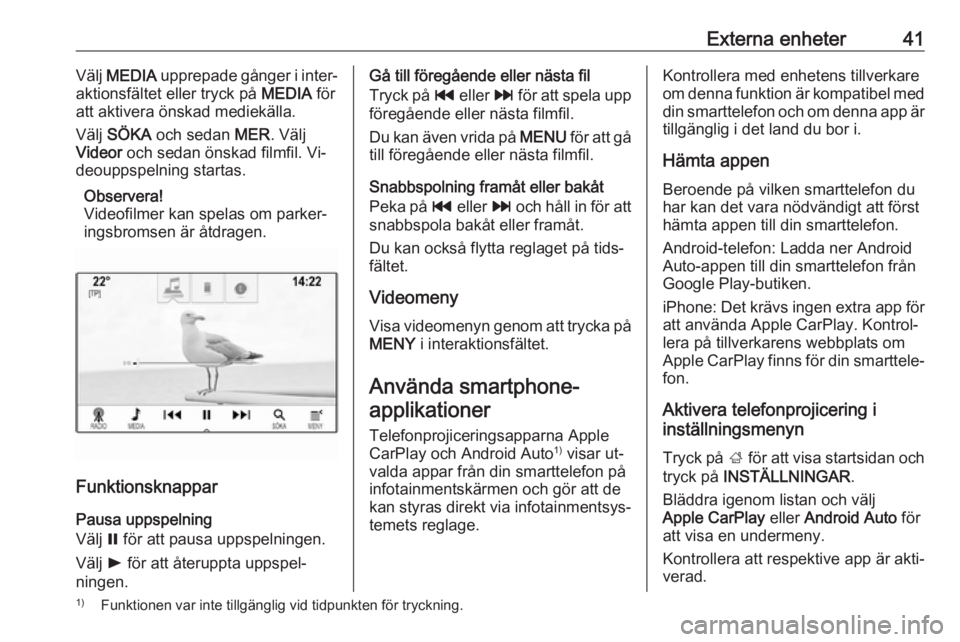
Externa enheter41Välj MEDIA upprepade gånger i inter‐
aktionsfältet eller tryck på MEDIA för
att aktivera önskad mediekälla.
Välj SÖKA och sedan MER. Välj
Videor och sedan önskad filmfil. Vi‐
deouppspelning startas.
Observera!
Videofilmer kan spelas om parker‐
ingsbromsen är åtdragen.
Funktionsknappar
Pausa uppspelning
Välj = för att pausa uppspelningen.
Välj l för att återuppta uppspel‐
ningen.
Gå till föregående eller nästa fil
Tryck på t eller v för att spela upp
föregående eller nästa filmfil.
Du kan även vrida på MENU för att gå
till föregående eller nästa filmfil.
Snabbspolning framåt eller bakåt
Peka på t eller v och håll in för att
snabbspola bakåt eller framåt.
Du kan också flytta reglaget på tids‐
fältet.
Videomeny
Visa videomenyn genom att trycka på
MENY i interaktionsfältet.
Använda smartphone- applikationer
Telefonprojiceringsapparna Apple
CarPlay och Android Auto 1)
visar ut‐
valda appar från din smarttelefon på
infotainmentskärmen och gör att de
kan styras direkt via infotainmentsys‐
temets reglage.Kontrollera med enhetens tillverkare
om denna funktion är kompatibel med
din smarttelefon och om denna app är tillgänglig i det land du bor i.
Hämta appen
Beroende på vilken smarttelefon du har kan det vara nödvändigt att först
hämta appen till din smarttelefon.
Android-telefon: Ladda ner Android
Auto-appen till din smarttelefon från
Google Play-butiken.
iPhone: Det krävs ingen extra app för att använda Apple CarPlay. Kontrol‐
lera på tillverkarens webbplats om Apple CarPlay finns för din smarttele‐
fon.
Aktivera telefonprojicering i
inställningsmenyn
Tryck på ; för att visa startsidan och
tryck på INSTÄLLNINGAR .
Bläddra igenom listan och välj
Apple CarPlay eller Android Auto för
att visa en undermeny.
Kontrollera att respektive app är akti‐
verad.1) Funktionen var inte tillgänglig vid tidpunkten för tryckning.
Page 67 of 161
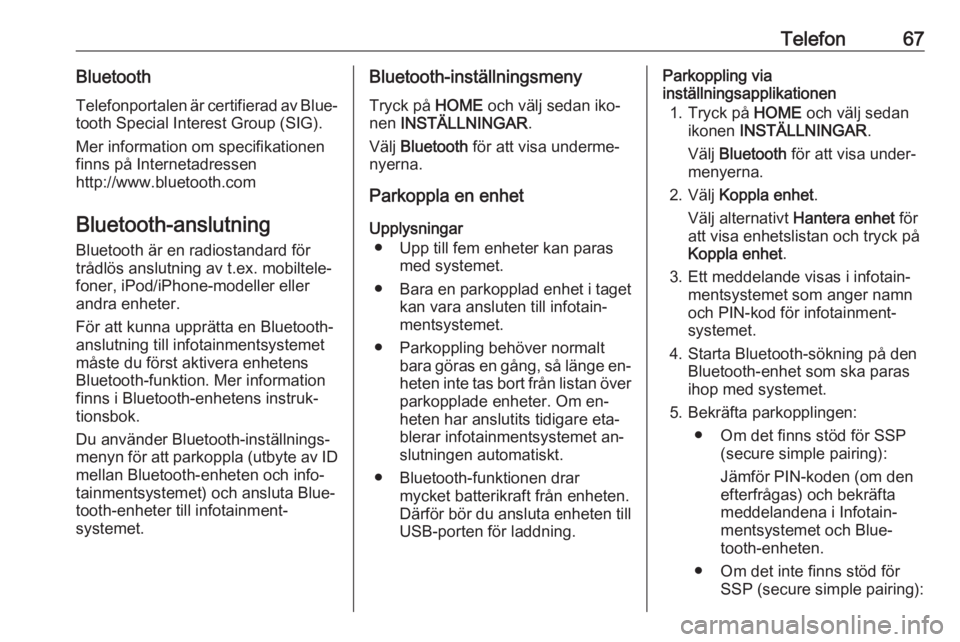
Telefon67BluetoothTelefonportalen är certifierad av Blue‐
tooth Special Interest Group (SIG).
Mer information om specifikationen
finns på Internetadressen
http://www.bluetooth.com
Bluetooth-anslutning
Bluetooth är en radiostandard för
trådlös anslutning av t.ex. mobiltele‐
foner, iPod/iPhone-modeller eller
andra enheter.
För att kunna upprätta en Bluetooth- anslutning till infotainmentsystemet
måste du först aktivera enhetens Bluetooth-funktion. Mer information
finns i Bluetooth-enhetens instruk‐
tionsbok.
Du använder Bluetooth-inställnings‐
menyn för att parkoppla (utbyte av ID mellan Bluetooth-enheten och info‐
tainmentsystemet) och ansluta Blue‐ tooth-enheter till infotainment‐
systemet.Bluetooth-inställningsmeny
Tryck på HOME och välj sedan iko‐
nen INSTÄLLNINGAR .
Välj Bluetooth för att visa underme‐
nyerna.
Parkoppla en enhet
Upplysningar ● Upp till fem enheter kan paras med systemet.
● Bara en parkopplad enhet i taget
kan vara ansluten till infotain‐
mentsystemet.
● Parkoppling behöver normalt bara göras en gång, så länge en‐heten inte tas bort från listan över parkopplade enheter. Om en‐
heten har anslutits tidigare eta‐
blerar infotainmentsystemet an‐
slutningen automatiskt.
● Bluetooth-funktionen drar mycket batterikraft från enheten.
Därför bör du ansluta enheten till
USB-porten för laddning.Parkoppling via
inställningsapplikationen
1. Tryck på HOME och välj sedan
ikonen INSTÄLLNINGAR .
Välj Bluetooth för att visa under‐
menyerna.
2. Välj Koppla enhet .
Välj alternativt Hantera enhet för
att visa enhetslistan och tryck på Koppla enhet .
3. Ett meddelande visas i infotain‐ mentsystemet som anger namn
och PIN-kod för infotainment‐
systemet.
4. Starta Bluetooth-sökning på den Bluetooth-enhet som ska paras
ihop med systemet.
5. Bekräfta parkopplingen: ● Om det finns stöd för SSP (secure simple pairing):
Jämför PIN-koden (om den
efterfrågas) och bekräfta
meddelandena i Infotain‐
mentsystemet och Blue‐
tooth-enheten.
● Om det inte finns stöd för SSP (secure simple pairing):
Page 80 of 161
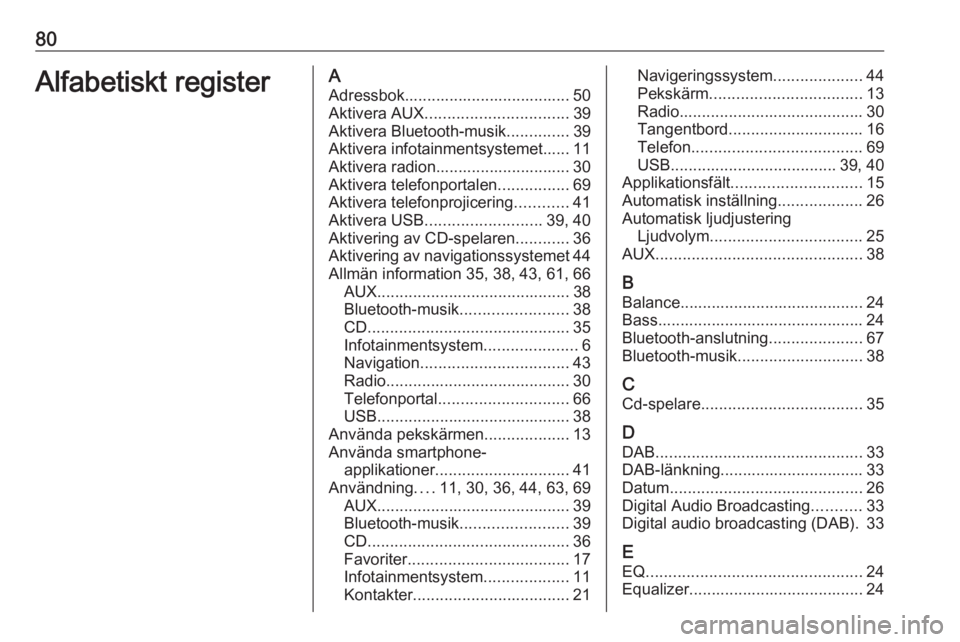
80Alfabetiskt registerAAdressbok..................................... 50
Aktivera AUX ................................ 39
Aktivera Bluetooth-musik ..............39
Aktivera infotainmentsystemet...... 11
Aktivera radion.............................. 30
Aktivera telefonportalen ................69
Aktivera telefonprojicering ............41
Aktivera USB .......................... 39, 40
Aktivering av CD-spelaren ............36
Aktivering av navigationssystemet 44
Allmän information 35, 38, 43, 61, 66 AUX ........................................... 38
Bluetooth-musik ........................38
CD ............................................. 35
Infotainmentsystem .....................6
Navigation ................................. 43
Radio ......................................... 30
Telefonportal ............................. 66
USB ........................................... 38
Använda pekskärmen ...................13
Använda smartphone- applikationer .............................. 41
Användning ....11, 30, 36, 44, 63, 69
AUX ........................................... 39
Bluetooth-musik ........................39
CD ............................................. 36
Favoriter .................................... 17
Infotainmentsystem ...................11
Kontakter ................................... 21Navigeringssystem....................44
Pekskärm .................................. 13
Radio ......................................... 30
Tangentbord .............................. 16
Telefon ...................................... 69
USB ..................................... 39, 40
Applikationsfält ............................. 15
Automatisk inställning ...................26
Automatisk ljudjustering Ljudvolym .................................. 25
AUX .............................................. 38
B Balance......................................... 24
Bass.............................................. 24 Bluetooth-anslutning .....................67
Bluetooth-musik ............................ 38
C
Cd-spelare .................................... 35
D DAB .............................................. 33
DAB-länkning................................ 33
Datum ........................................... 26
Digital Audio Broadcasting ...........33
Digital audio broadcasting (DAB). 33
E
EQ ................................................ 24
Equalizer....................................... 24
Page 105 of 161
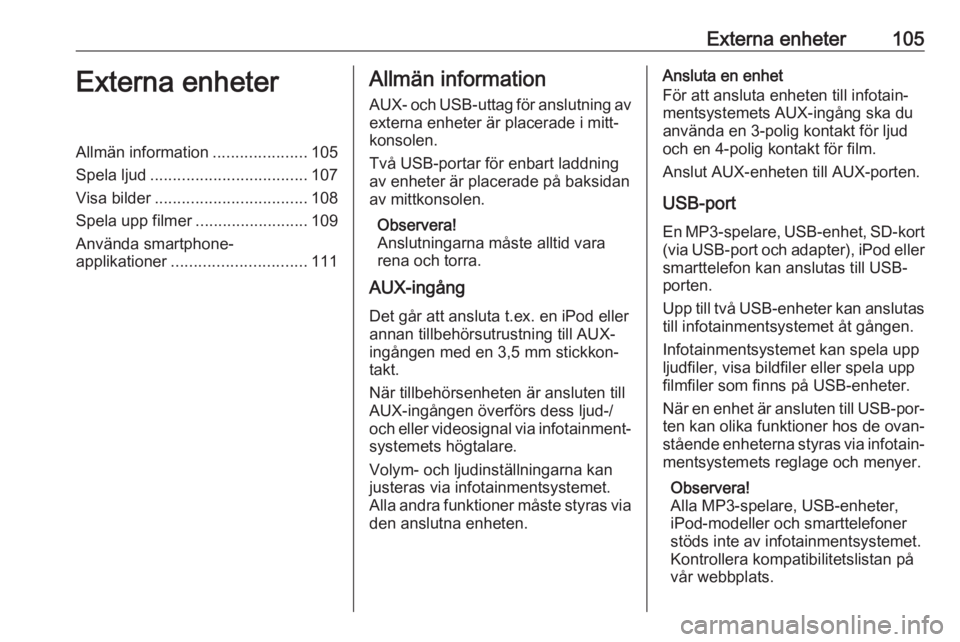
Externa enheter105Externa enheterAllmän information.....................105
Spela ljud ................................... 107
Visa bilder .................................. 108
Spela upp filmer .........................109
Använda smartphone-
applikationer .............................. 111Allmän information
AUX- och USB-uttag för anslutning av
externa enheter är placerade i mitt‐
konsolen.
Två USB-portar för enbart laddning
av enheter är placerade på baksidan
av mittkonsolen.
Observera!
Anslutningarna måste alltid vara
rena och torra.
AUX-ingång
Det går att ansluta t.ex. en iPod eller
annan tillbehörsutrustning till AUX-
ingången med en 3,5 mm stickkon‐
takt.
När tillbehörsenheten är ansluten till
AUX-ingången överförs dess ljud-/
och eller videosignal via infotainment‐
systemets högtalare.
Volym- och ljudinställningarna kan
justeras via infotainmentsystemet.
Alla andra funktioner måste styras via den anslutna enheten.Ansluta en enhet
För att ansluta enheten till infotain‐
mentsystemets AUX-ingång ska du
använda en 3-polig kontakt för ljud och en 4-polig kontakt för film.
Anslut AUX-enheten till AUX-porten.
USB-port
En MP3-spelare, USB-enhet, SD-kort
(via USB-port och adapter), iPod eller smarttelefon kan anslutas till USB-
porten.
Upp till två USB-enheter kan anslutas till infotainmentsystemet åt gången.
Infotainmentsystemet kan spela upp
ljudfiler, visa bildfiler eller spela upp
filmfiler som finns på USB-enheter.
När en enhet är ansluten till USB-por‐ ten kan olika funktioner hos de ovan‐
stående enheterna styras via infotain‐
mentsystemets reglage och menyer.
Observera!
Alla MP3-spelare, USB-enheter,
iPod-modeller och smarttelefoner
stöds inte av infotainmentsystemet.
Kontrollera kompatibilitetslistan på
vår webbplats.
Page 106 of 161
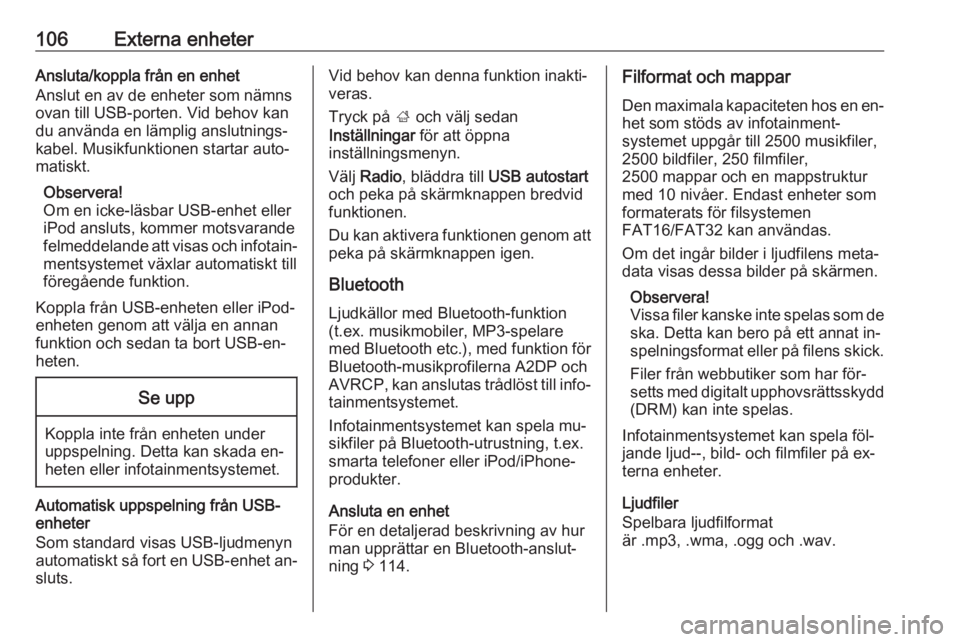
106Externa enheterAnsluta/koppla från en enhet
Anslut en av de enheter som nämns ovan till USB-porten. Vid behov kan
du använda en lämplig anslutnings‐
kabel. Musikfunktionen startar auto‐
matiskt.
Observera!
Om en icke-läsbar USB-enhet eller
iPod ansluts, kommer motsvarande felmeddelande att visas och infotain‐
mentsystemet växlar automatiskt till
föregående funktion.
Koppla från USB-enheten eller iPod-
enheten genom att välja en annan
funktion och sedan ta bort USB-en‐
heten.Se upp
Koppla inte från enheten under uppspelning. Detta kan skada en‐
heten eller infotainmentsystemet.
Automatisk uppspelning från USB-
enheter
Som standard visas USB-ljudmenyn
automatiskt så fort en USB-enhet an‐ sluts.
Vid behov kan denna funktion inakti‐
veras.
Tryck på ; och välj sedan
Inställningar för att öppna
inställningsmenyn.
Välj Radio , bläddra till USB autostart
och peka på skärmknappen bredvid
funktionen.
Du kan aktivera funktionen genom att
peka på skärmknappen igen.
Bluetooth Ljudkällor med Bluetooth-funktion
(t.ex. musikmobiler, MP3-spelare
med Bluetooth etc.), med funktion för
Bluetooth-musikprofilerna A2DP och
AVRCP, kan anslutas trådlöst till info‐ tainmentsystemet.
Infotainmentsystemet kan spela mu‐
sikfiler på Bluetooth-utrustning, t.ex.
smarta telefoner eller iPod/iPhone-
produkter.
Ansluta en enhet
För en detaljerad beskrivning av hur man upprättar en Bluetooth-anslut‐
ning 3 114.Filformat och mappar
Den maximala kapaciteten hos en en‐
het som stöds av infotainment‐
systemet uppgår till 2500 musikfiler,
2500 bildfiler, 250 filmfiler,
2500 mappar och en mappstruktur
med 10 nivåer. Endast enheter som
formaterats för filsystemen
FAT16/FAT32 kan användas.
Om det ingår bilder i ljudfilens meta‐
data visas dessa bilder på skärmen.
Observera!
Vissa filer kanske inte spelas som de ska. Detta kan bero på ett annat in‐
spelningsformat eller på filens skick.
Filer från webbutiker som har för‐
setts med digitalt upphovsrättsskydd
(DRM) kan inte spelas.
Infotainmentsystemet kan spela föl‐ jande ljud--, bild- och filmfiler på ex‐
terna enheter.
Ljudfiler
Spelbara ljudfilformat
är .mp3, .wma, .ogg och .wav.
Page 111 of 161
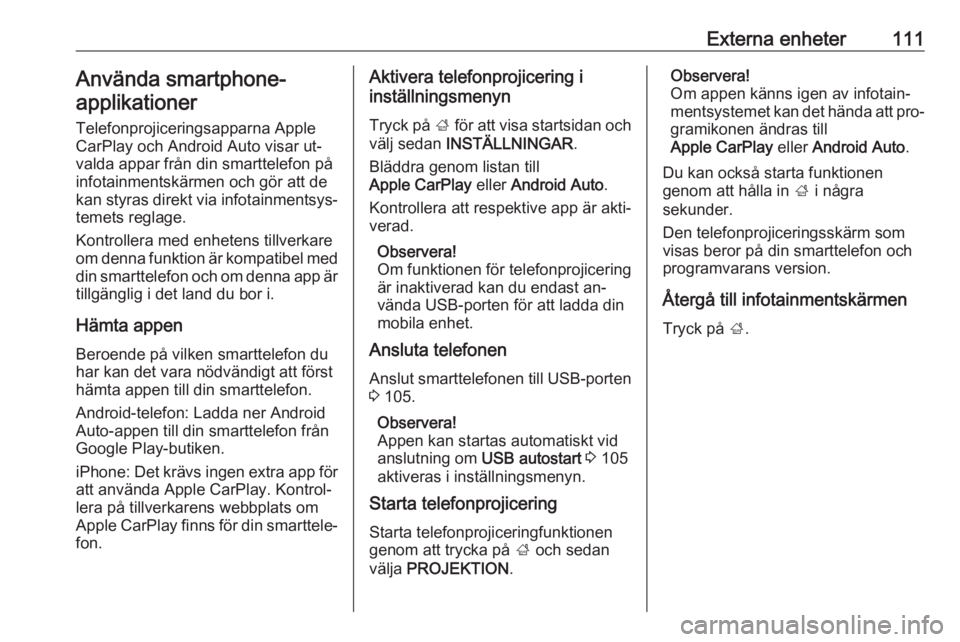
Externa enheter111Använda smartphone-
applikationer
Telefonprojiceringsapparna Apple CarPlay och Android Auto visar ut‐
valda appar från din smarttelefon på infotainmentskärmen och gör att de
kan styras direkt via infotainmentsys‐
temets reglage.
Kontrollera med enhetens tillverkare
om denna funktion är kompatibel med
din smarttelefon och om denna app är tillgänglig i det land du bor i.
Hämta appen
Beroende på vilken smarttelefon du har kan det vara nödvändigt att först
hämta appen till din smarttelefon.
Android-telefon: Ladda ner Android
Auto-appen till din smarttelefon från
Google Play-butiken.
iPhone: Det krävs ingen extra app för
att använda Apple CarPlay. Kontrol‐
lera på tillverkarens webbplats om
Apple CarPlay finns för din smarttele‐
fon.Aktivera telefonprojicering i
inställningsmenyn
Tryck på ; för att visa startsidan och
välj sedan INSTÄLLNINGAR .
Bläddra genom listan till Apple CarPlay eller Android Auto .
Kontrollera att respektive app är akti‐
verad.
Observera!
Om funktionen för telefonprojicering
är inaktiverad kan du endast an‐
vända USB-porten för att ladda din
mobila enhet.
Ansluta telefonen
Anslut smarttelefonen till USB-porten3 105.
Observera!
Appen kan startas automatiskt vid
anslutning om USB autostart 3 105
aktiveras i inställningsmenyn.
Starta telefonprojicering
Starta telefonprojiceringfunktionen
genom att trycka på ; och sedan
välja PROJEKTION .Observera!
Om appen känns igen av infotain‐
mentsystemet kan det hända att pro‐
gramikonen ändras till
Apple CarPlay eller Android Auto .
Du kan också starta funktionen
genom att hålla in ; i några
sekunder.
Den telefonprojiceringsskärm som
visas beror på din smarttelefon och
programvarans version.
Återgå till infotainmentskärmen
Tryck på ;.
Page 114 of 161
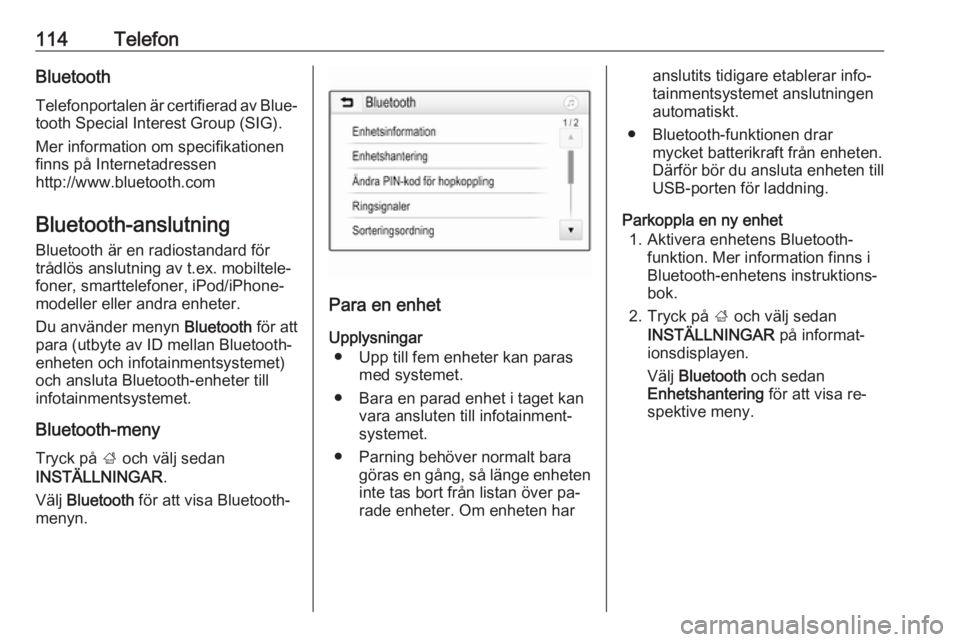
114TelefonBluetoothTelefonportalen är certifierad av Blue‐
tooth Special Interest Group (SIG).
Mer information om specifikationen
finns på Internetadressen
http://www.bluetooth.com
Bluetooth-anslutning
Bluetooth är en radiostandard för
trådlös anslutning av t.ex. mobiltele‐
foner, smarttelefoner, iPod/iPhone-
modeller eller andra enheter.
Du använder menyn Bluetooth för att
para (utbyte av ID mellan Bluetooth-
enheten och infotainmentsystemet)
och ansluta Bluetooth-enheter till
infotainmentsystemet.
Bluetooth-menyTryck på ; och välj sedan
INSTÄLLNINGAR .
Välj Bluetooth för att visa Bluetooth-
menyn.
Para en enhet
Upplysningar ● Upp till fem enheter kan paras med systemet.
● Bara en parad enhet i taget kan vara ansluten till infotainment‐
systemet.
● Parning behöver normalt bara göras en gång, så länge enheteninte tas bort från listan över pa‐
rade enheter. Om enheten har
anslutits tidigare etablerar info‐ tainmentsystemet anslutningen
automatiskt.
● Bluetooth-funktionen drar mycket batterikraft från enheten.
Därför bör du ansluta enheten till USB-porten för laddning.
Parkoppla en ny enhet 1. Aktivera enhetens Bluetooth- funktion. Mer information finns i
Bluetooth-enhetens instruktions‐
bok.
2. Tryck på ; och välj sedan
INSTÄLLNINGAR på informat‐
ionsdisplayen.
Välj Bluetooth och sedan
Enhetshantering för att visa re‐
spektive meny.
Page 122 of 161
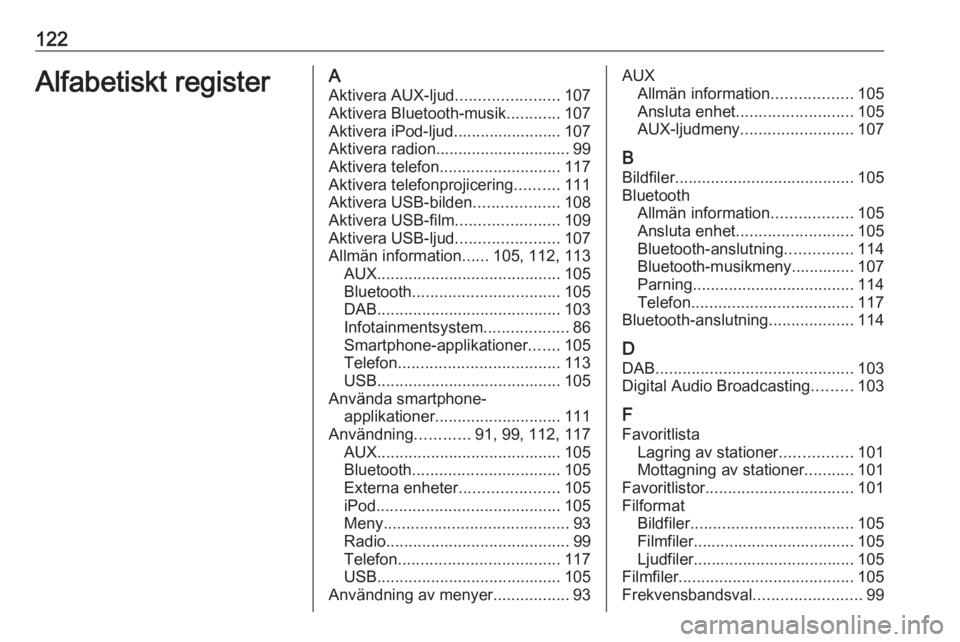
122Alfabetiskt registerAAktivera AUX-ljud .......................107
Aktivera Bluetooth-musik ............107
Aktivera iPod-ljud........................ 107
Aktivera radion.............................. 99
Aktivera telefon ........................... 117
Aktivera telefonprojicering ..........111
Aktivera USB-bilden ...................108
Aktivera USB-film .......................109
Aktivera USB-ljud .......................107
Allmän information ......105, 112, 113
AUX ......................................... 105
Bluetooth ................................. 105
DAB ......................................... 103
Infotainmentsystem ...................86
Smartphone-applikationer .......105
Telefon .................................... 113
USB ......................................... 105
Använda smartphone- applikationer ............................ 111
Användning ............91, 99, 112, 117
AUX ......................................... 105
Bluetooth ................................. 105
Externa enheter ......................105
iPod ......................................... 105
Meny ......................................... 93
Radio ......................................... 99
Telefon .................................... 117
USB ......................................... 105
Användning av menyer .................93AUX
Allmän information ..................105
Ansluta enhet .......................... 105
AUX-ljudmeny ......................... 107
B Bildfiler ........................................ 105
Bluetooth Allmän information ..................105
Ansluta enhet .......................... 105
Bluetooth-anslutning ...............114
Bluetooth-musikmeny.............. 107
Parning .................................... 114
Telefon .................................... 117
Bluetooth-anslutning ...................114
D DAB ............................................ 103
Digital Audio Broadcasting .........103
F
Favoritlista Lagring av stationer ................101
Mottagning av stationer ...........101
Favoritlistor ................................. 101
Filformat Bildfiler .................................... 105
Filmfiler.................................... 105
Ljudfiler.................................... 105
Filmfiler ....................................... 105
Frekvensbandsval ........................99
Page 129 of 161
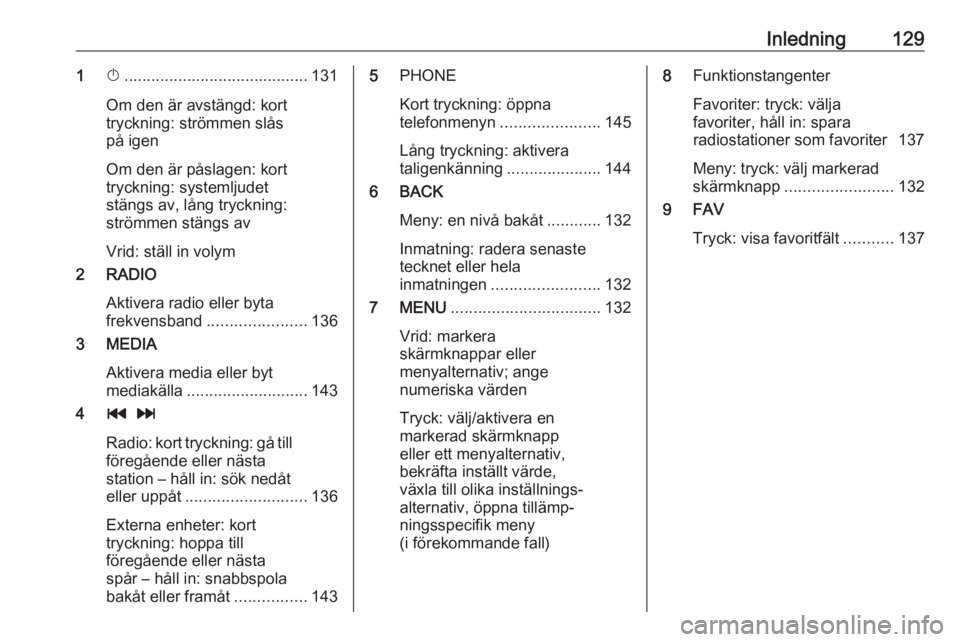
Inledning1291X......................................... 131
Om den är avstängd: kort
tryckning: strömmen slås
på igen
Om den är påslagen: kort
tryckning: systemljudet
stängs av, lång tryckning:
strömmen stängs av
Vrid: ställ in volym
2 RADIO
Aktivera radio eller byta
frekvensband ...................... 136
3 MEDIA
Aktivera media eller byt
mediakälla ........................... 143
4 t v
Radio: kort tryckning: gå till
föregående eller nästa
station – håll in: sök nedåt
eller uppåt ........................... 136
Externa enheter: kort
tryckning: hoppa till
föregående eller nästa
spår – håll in: snabbspola
bakåt eller framåt ................1435PHONE
Kort tryckning: öppna
telefonmenyn ...................... 145
Lång tryckning: aktivera
taligenkänning .....................144
6 BACK
Meny: en nivå bakåt ............132
Inmatning: radera senaste
tecknet eller hela
inmatningen ........................ 132
7 MENU ................................. 132
Vrid: markera skärmknappar eller
menyalternativ; ange
numeriska värden
Tryck: välj/aktivera en
markerad skärmknapp
eller ett menyalternativ,
bekräfta inställt värde,
växla till olika inställnings‐
alternativ, öppna tillämp‐
ningsspecifik meny
(i förekommande fall)8 Funktionstangenter
Favoriter: tryck: välja
favoriter, håll in: spara
radiostationer som favoriter 137
Meny: tryck: välj markerad
skärmknapp ........................ 132
9 FAV
Tryck: visa favoritfält ...........137